PDF 文件可以轻松打开和查看,但修改要复杂得多 - 尤其是在 PDF 中的文本编辑方面。
知道如何离线编辑 PDF 中的文本对于任何需要快速更改而无需在线加载文档或担心安全问题的人来说都非常有益。它使用户能够更好地控制他们的文档,并有更广泛的字体和图形选择。
如果您想编辑 PDF 文本,您将需要一个功能强大的 PDF 编辑工具。请继续阅读,了解哪些工具可以帮助您完成此任务。
方法 1.奇客PDF编辑器
奇客PDF是一款非常易于使用的高质量免费软件。它使您能够编辑 PDF 上的文本、插入新文本和添加注释,最棒的是这事一个完全离线的PDF编辑器,能很好的保证文档安全。

这就是编辑 PDF 文档中文本的方法:
- 下载适用于 Windows 的 PDF 编辑器,然后开始设置过程。
- 完成后打开程序以继续编辑 PDF 文件中的文本。
- 通过点击“打开...”打开PDF文档按钮,或在“文件”菜单中选择要打开的文件。打开文件也支持拖放机制。
- 点击左上角的“编辑”按钮。
- 编辑 PDF 中的文本。您可以在下面找到工具的说明。
- 文件”中的“保存”选项可用。 如果您需要编辑 PDF 文本并将文档另存为新文件,请使用“文件”菜单中的“另存为...”选项。您可以为文件指定新路径和新文件名。
PDF 编辑选项
您可以通过以下两种方式编辑 PDF 中的文本:
- 使用“选择”工具(在“编辑”模式下默认启用);只需双击PDF中的任何文本,您就可以对其进行修改。
- 选择左侧面板中的“添加/编辑文本”工具。将鼠标光标悬停在包含要调整的文本的行上,然后点击要在 PDF 上添加/编辑文本的确切位置。
您可以设置不同的文本设置,例如大小(以磅为单位)、对齐方式(左、右或居中)、字体、颜色和不透明度。如果需要,应用粗体和斜体属性。
方法 2.LibreOffice 绘图
LibreOffice 绘图是一款多功能绘图应用程序,是开源办公生产力套件的一部分。虽然它主要用于创建和编辑图形内容,例如图表、流程图和插图,但它也可以处理 PDF 文档。
若要使用此程序编辑 PDF 中的文本,请按照下列步骤操作:
- 下载、安装并启动应用程序。
- 转到“文件”,然后选择“打开”以导入PDF文档。
- 按您要修改的文本。文本框周围将出现一个框架,表示它已被选中。
- 要添加新文本,请在“类型”菜单中选择“文本框”。然后只需单击所需的区域并开始输入。
- 编辑后,如果要保持文件原始状态不变,请转到“文件”并选择“保存”或“另存为”来保存文档。

您可以修改、删除或添加文本、调整格式以及对文档内容进行其他更改。它为需要使用 PDF 但不喜欢使用专有软件的用户提供了一种免费和开源的替代方案。
方法 3.Adobe Acrobat(Adobe Acrobat)
编辑 PDF 文档中的文本可能很困难,尤其是在您无法在线访问的情况下。幸运的是,Acrobat可以帮助您在离线时对 PDF 进行更改和编辑。
查看如何编辑 PDF:
- 使用 Adobe 打开文档。
- 按“编辑 PDF”。
- 通过单击并将光标拖动到需要编辑的文本上来选择需要编辑的文本。
- 对内容进行任何必要的更改,例如更正拼写、突出显示新文本、更新字体或重写错误。
- 要保留更改,请点击“菜单”,然后点击“另存为”。选择保存文档更新版本的位置。

Adobe 使离线编辑 PDF 文档变得简单。当您长时间旅行或离家出走并且仍然需要更改您的文件时,这非常有用。
以下是在不使用 Acrobat 在线时修改 PDF 中文本的优缺点。
方法 4.Xodo PDF阅读器
Xodo是一款出色的 PDF 编辑应用程序,无需连接到 Web。它是用户友好的,使用户能够快速准确地进行调整。
让我们了解如何使用它编辑 PDF 文本:
- 下载免费的 Xodo 应用程序并将其安装在您的计算机或设备上。
- 启动应用程序并选择要编辑的 PDF 文件。
- 要编辑PDF文档文本,请从顶部菜单栏中选择“铅笔”图标。这将打开编辑工具。
- 完成编辑后,点击“交叉”以保存更改。

它成本低廉,使用简单,适用于所有主要平台。这就是您需要了解的有关使用 Xodo 对 PDF 中的文本进行更改的利弊的信息。
为什么要离线编辑 PDF 文本
无论您是学生、专业人士还是企业主,有时您可能必须知道如何使 PDF 可编辑。
美国劳工统计局报告称,从 2019 年到 2029 年,经常编辑 PDF 文本的行政助理的就业人数预计将增长 10%,这表明对 PDF 编辑技能的持续需求。
学生必须在提交论文或研究论文进行评分之前对其进行修改。
专业人员可能需要修改他们发送以供审查或批准的文件。
企业主应考虑使用新信息更新其产品目录或手册。
无论情况如何,如果您没有 Internet 连接,则很难修改 PDF 中的文本。幸运的是,有一些工具允许您离线转换 PDF 中的文本。











 https://www.geekersoft.cn/geekersoft-pdf-editor.html
https://www.geekersoft.cn/geekersoft-pdf-editor.html













 209
209

 被折叠的 条评论
为什么被折叠?
被折叠的 条评论
为什么被折叠?








